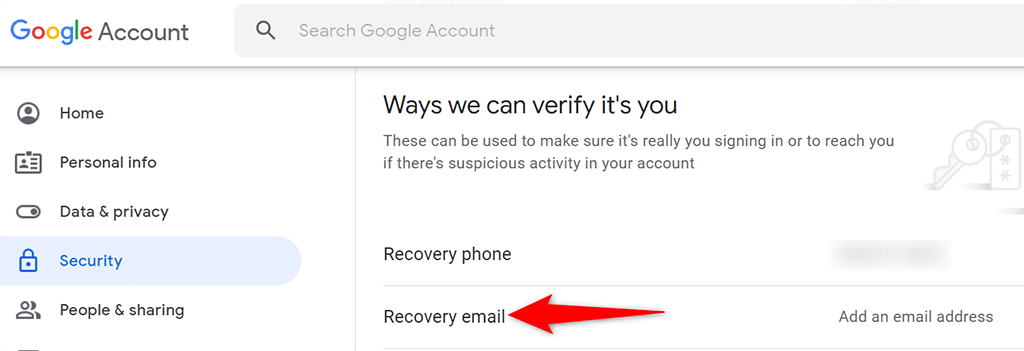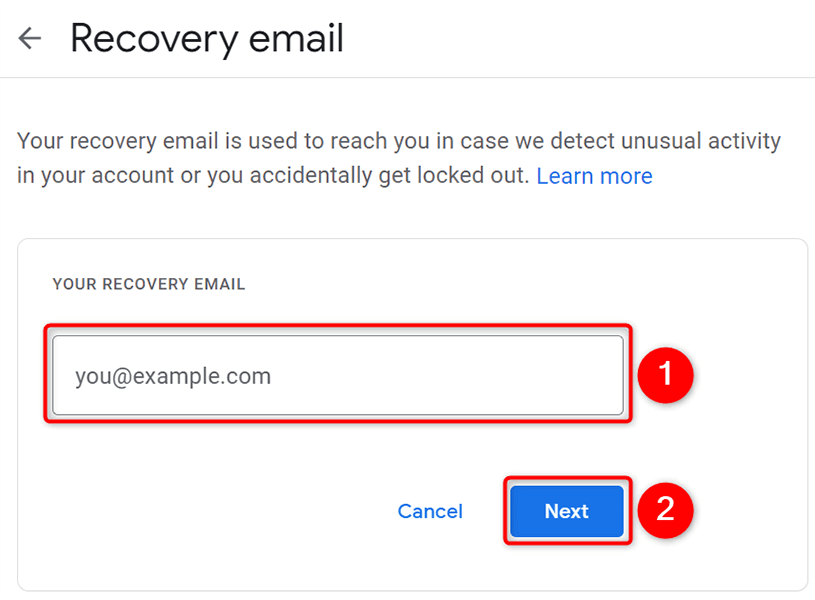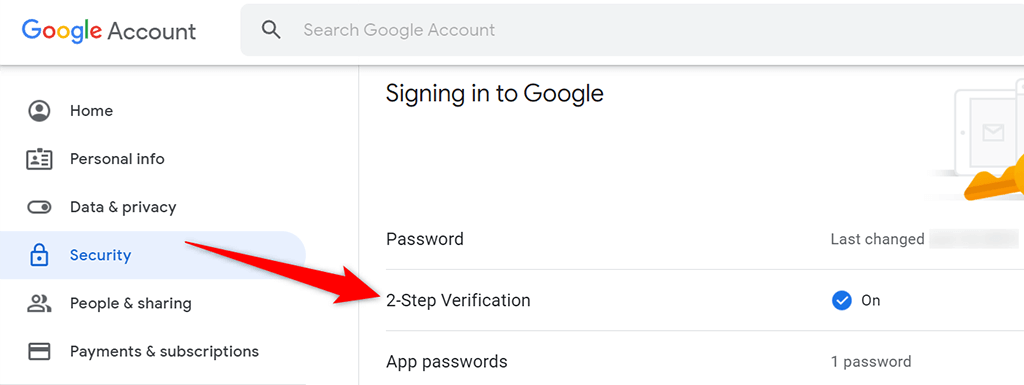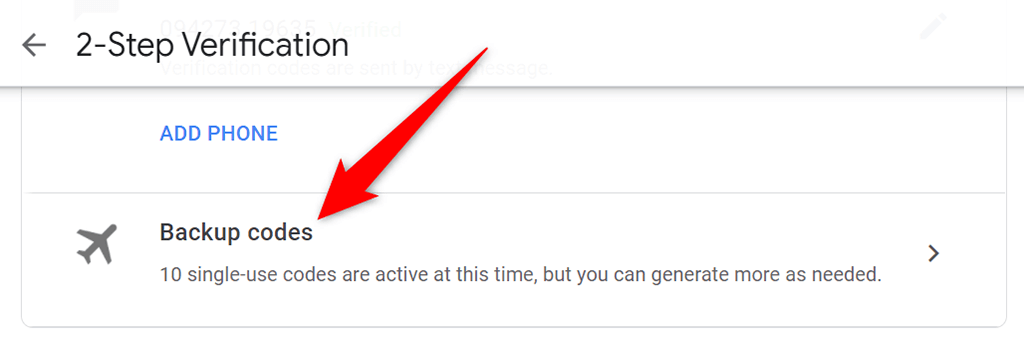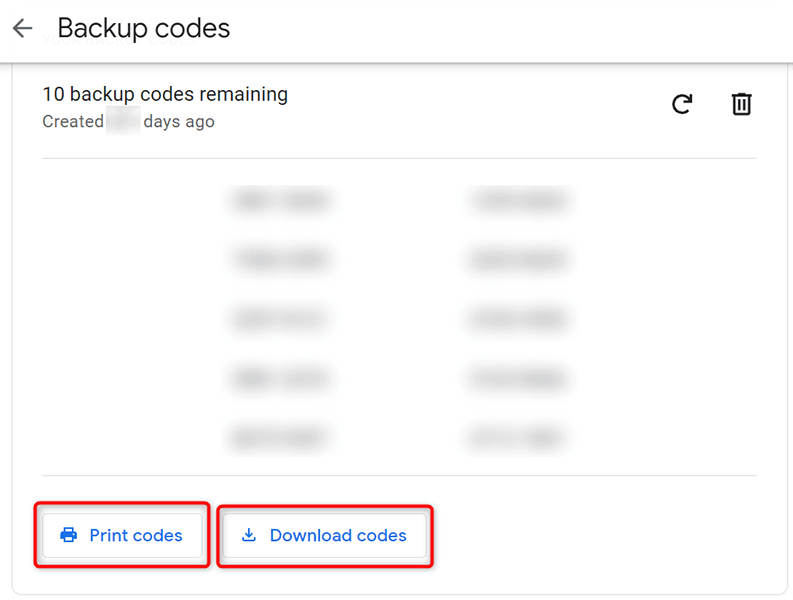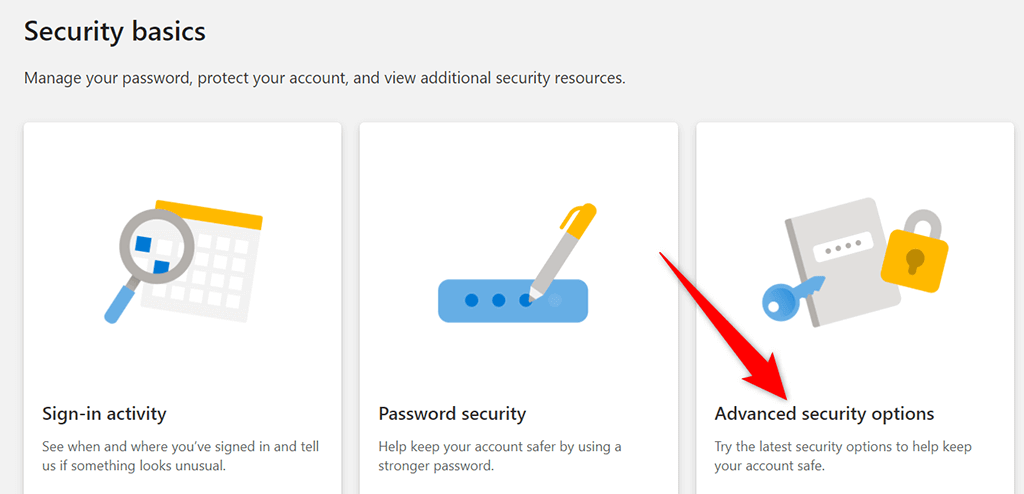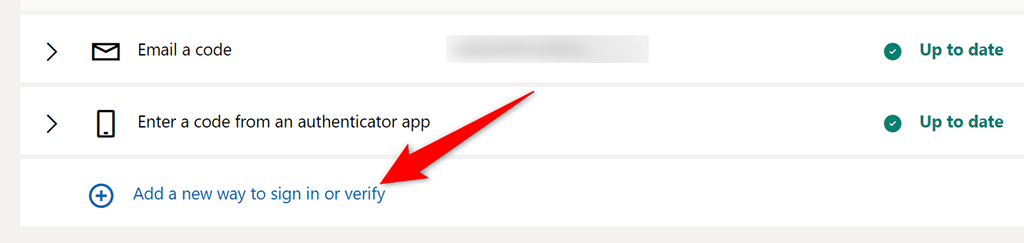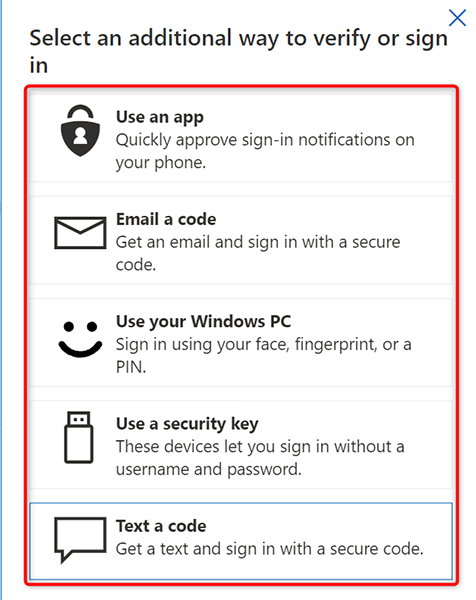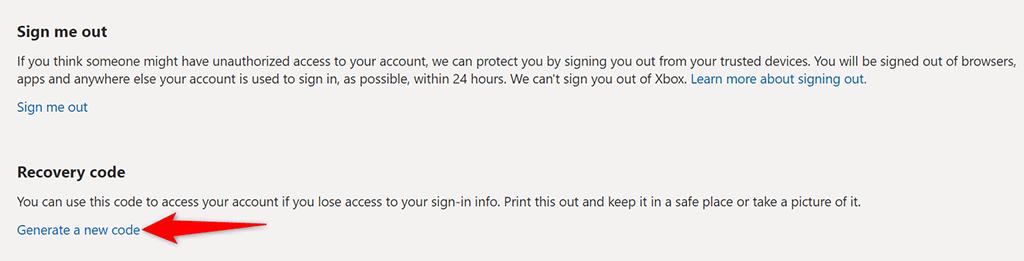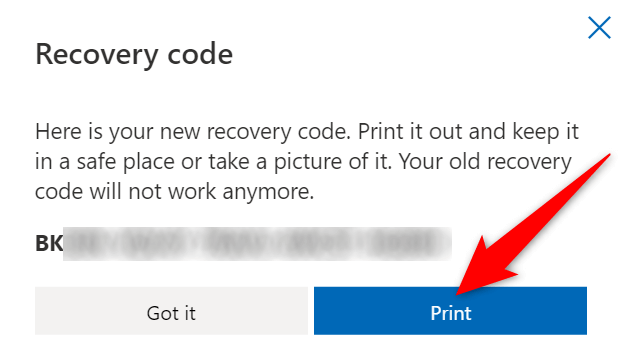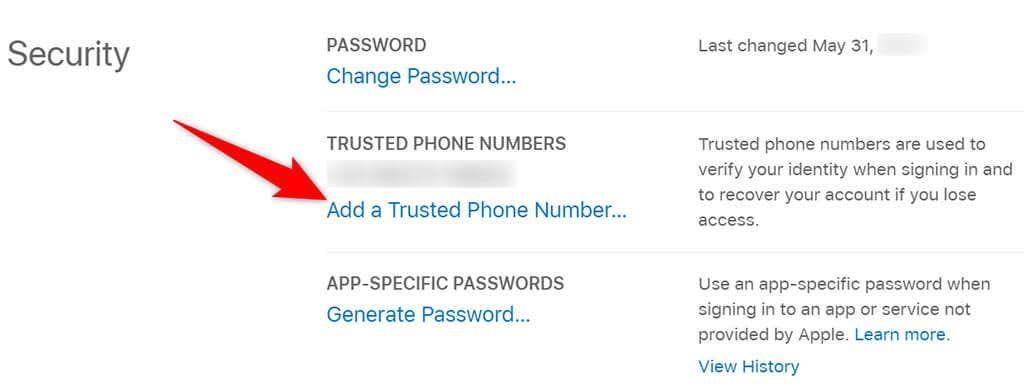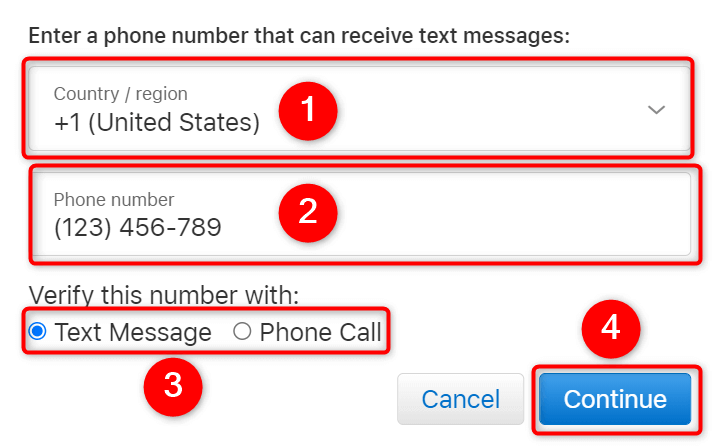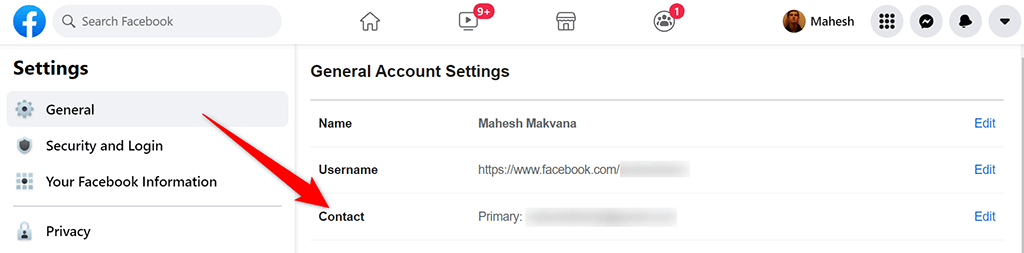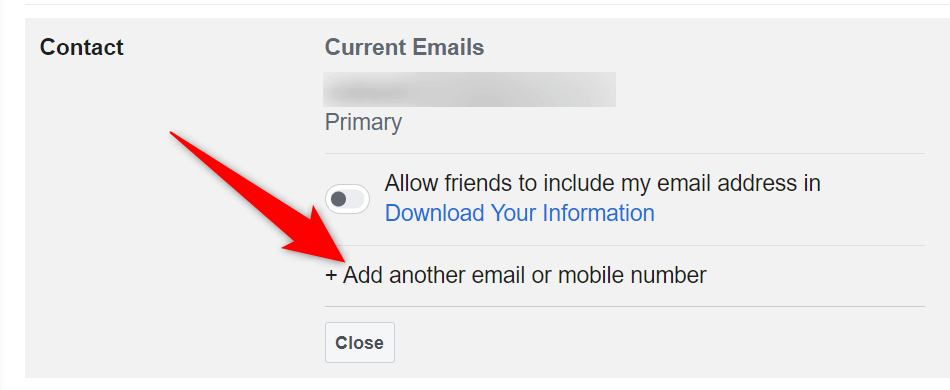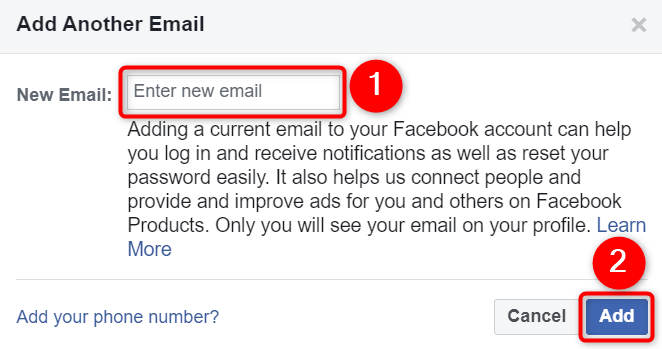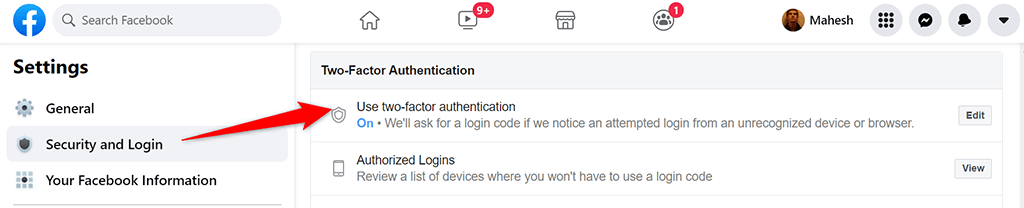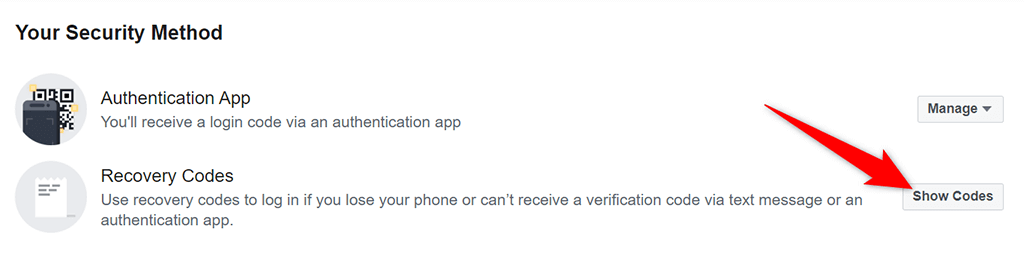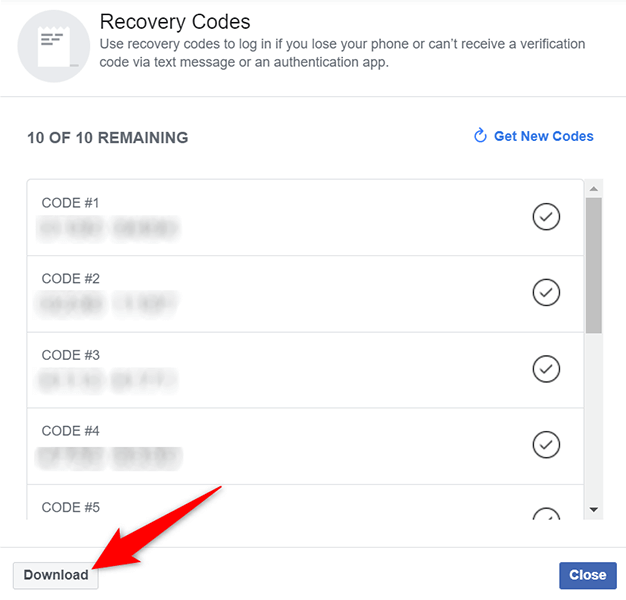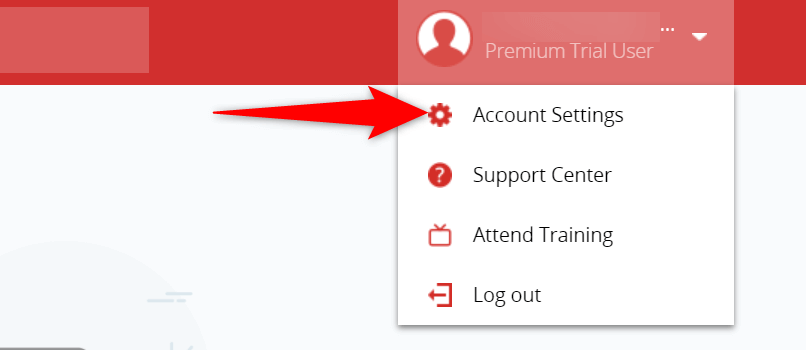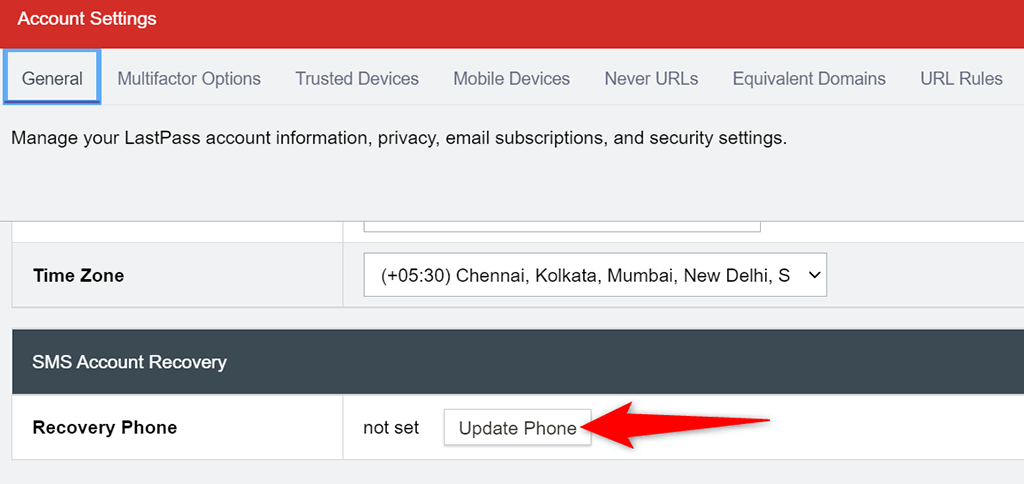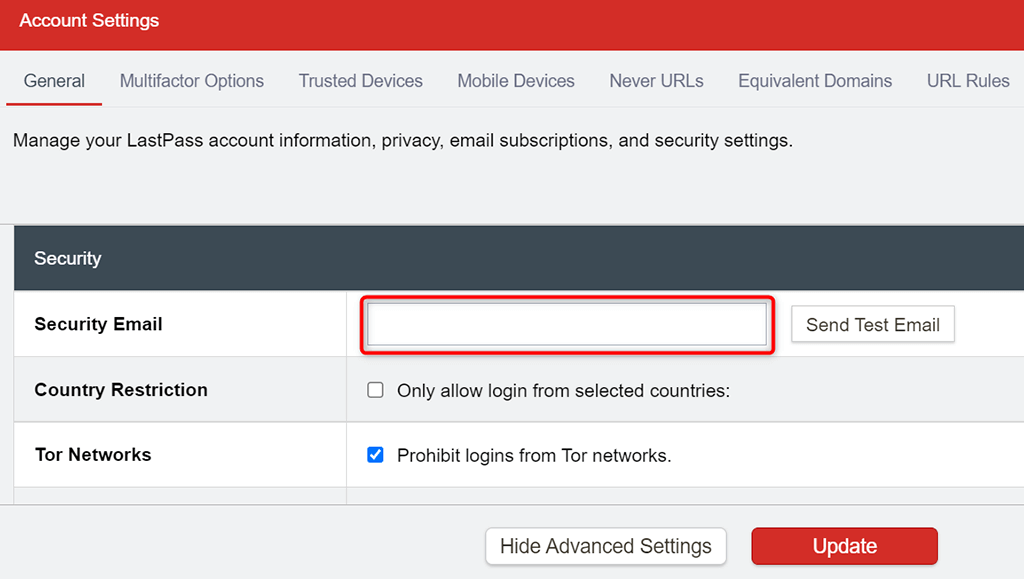Dengan pengesahan dua faktor didayakan untuk akaun dalam talian anda, anda berasa tenang kerana tidak ada orang lain yang boleh mengakses akaun anda. Apabila anda mengkonfigurasi mekanisme ini untuk akaun anda, anda juga harus mengkonfigurasi pilihan sandaran dan pemulihan untuk pengesahan dua faktor.
Dengan cara itu, jika anda pernah terkunci daripada akaun anda dan tidak mempunyai akses kepada penjana kod pengesahan dua faktor anda, anda boleh menggunakan pilihan sandaran anda untuk mengakses akaun anda.
Dalam panduan ini, kami akan menunjukkan kepada anda cara untuk menyediakan pilihan pemulihan dan sandaran untuk pengesahan dua faktor pada akaun Google, Microsoft, Apple, Facebook dan LastPass anda.

Sediakan Pilihan Pemulihan dan Sandaran untuk Pengesahan Dua Faktor di Google
Dalam akaun Google anda, anda boleh menambah alamat e-mel kedua atau nombor telefon yang bertindak sebagai pilihan sandaran untuk pengesahan dua faktor. Jika anda pernah terkunci daripada akaun anda , anda boleh menggunakan salah satu daripada pilihan ini untuk mendapatkan semula akses kepada akaun tersebut.
Untuk pengesahan dua faktor, anda boleh menjana dan menyimpan kod sandaran ke komputer anda. Dengan cara ini, anda boleh mengakses akaun anda walaupun anda tidak boleh mendapatkan kod sendiri .
Untuk menambah alamat e-mel atau nombor telefon kedua pada akaun Google anda:
- Buka penyemak imbas web pada komputer anda dan akses tapak Akaun Google .
- Pilih Keselamatan dari bar sisi kiri dan pilih E-mel pemulihan pada anak tetingkap kanan. Pilih pilihan telefon Pemulihan sebaliknya jika anda ingin menambah nombor telefon pemulihan.
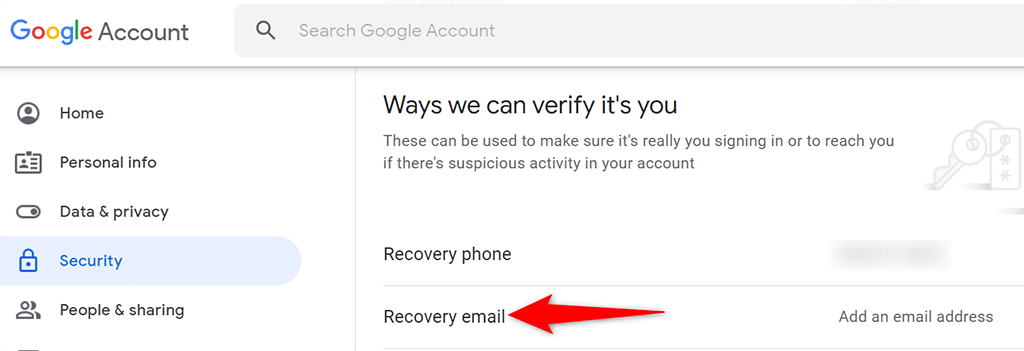
- Google mungkin meminta anda memasukkan kata laluan akaun anda. Lakukan dan teruskan.
- Masukkan alamat e-mel yang anda ingin gunakan sebagai pilihan pemulihan untuk akaun Google anda. Kemudian, pilih Seterusnya dan selesaikan proses.
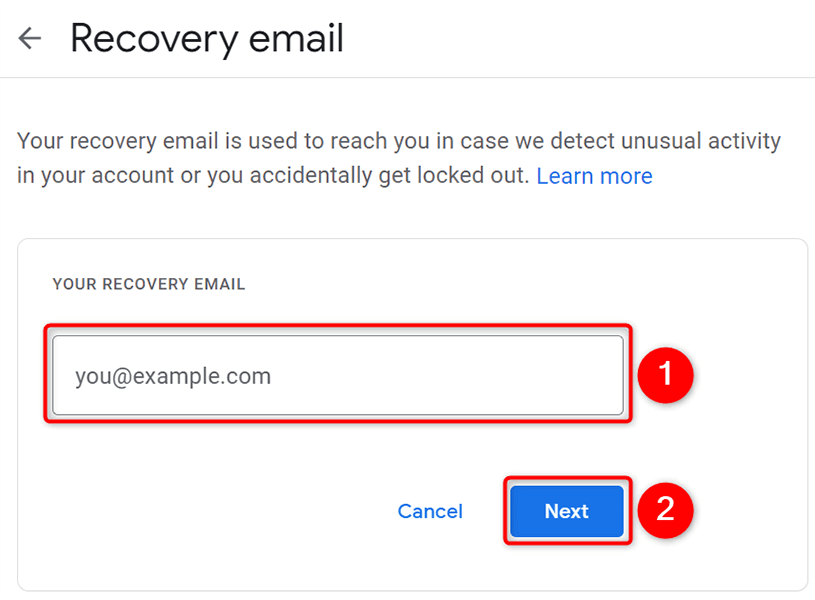
Untuk menjana kod sandaran untuk pengesahan dua faktor:
- Akses tapak Akaun Google dalam penyemak imbas web pada komputer anda.
- Pilih Keselamatan dari bar sisi kiri dan pilih Pengesahan 2 Langkah pada anak tetingkap kanan.
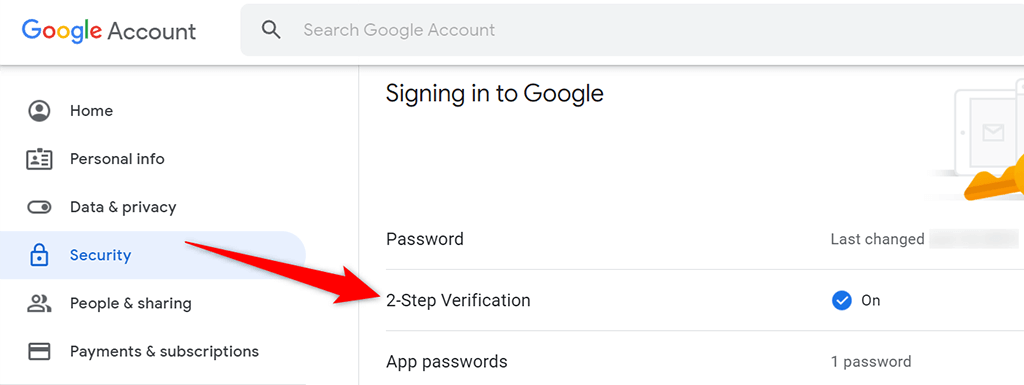
- Masukkan kata laluan untuk akaun Google anda apabila digesa.
- Pilih pilihan Kod sandaran pada halaman Pengesahan 2 Langkah .
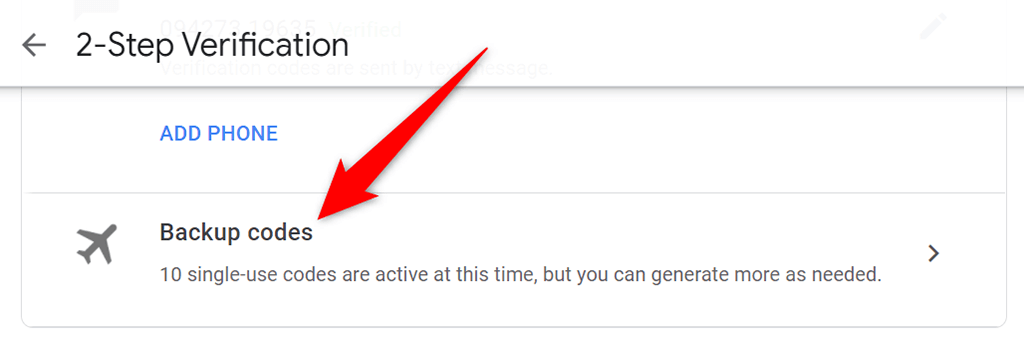
- Kod sandaran anda akan muncul. Pilih Cetak kod atau Muat turun kod di bahagian bawah untuk mencetak atau memuat turun kod ini.
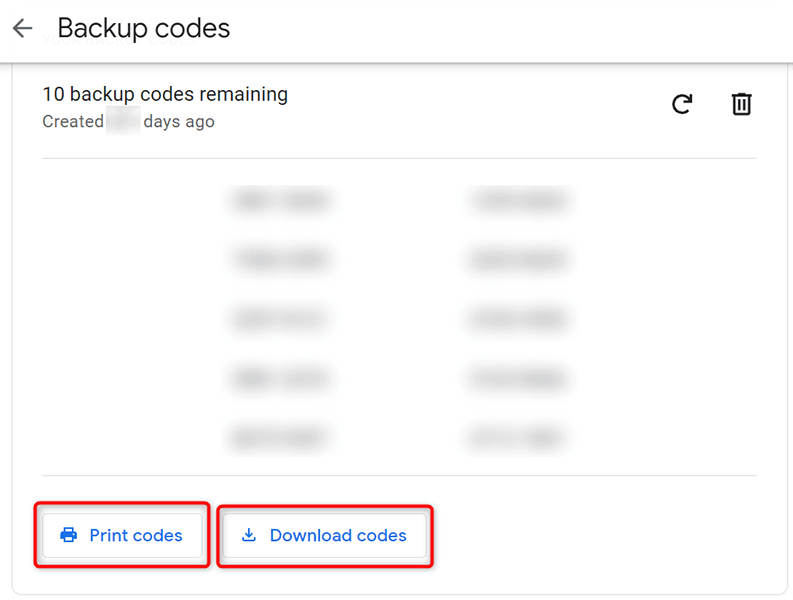
Dengan menggunakan kod sandaran ini, anda kini boleh mengakses akaun Google anda walaupun anda tidak boleh menerima kod pada telefon anda atau anda tidak boleh menggunakan apl pengesahan pada telefon anda.
Sediakan Pilihan Pemulihan dan Sandaran untuk Pengesahan Dua Faktor pada Microsoft
Seperti Google, anda boleh menambah pelbagai pilihan pemulihan pada akaun Microsoft anda. Ini termasuk alamat e-mel, nombor telefon, apl pengesahan dan juga kunci keselamatan.
Untuk menambah alamat e-mel pemulihan atau nombor telefon pada akaun Microsoft anda:
- Akses tapak Akaun Microsoft dan log masuk ke akaun Microsoft anda.
- Pilih Keselamatan daripada bar menu di bahagian atas dan kemudian pilih Pilihan keselamatan lanjutan .
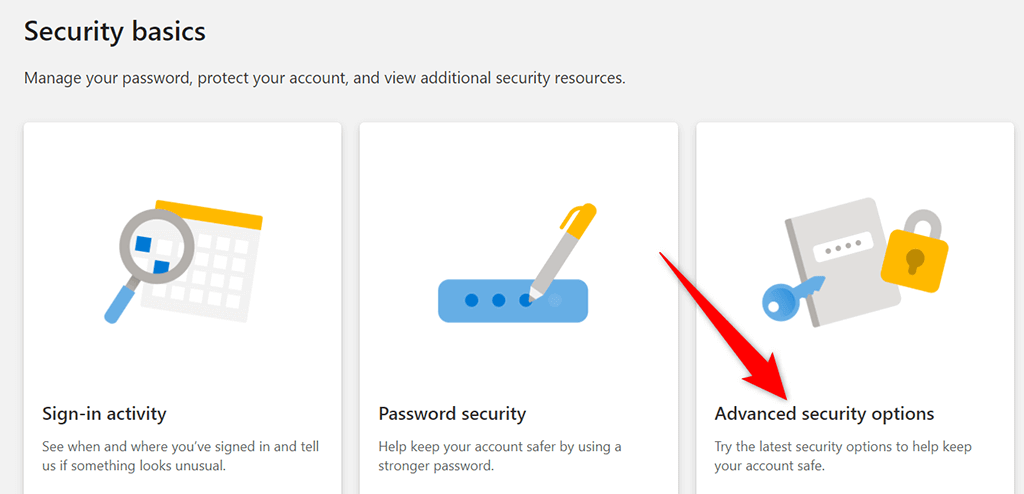
- Pilih pautan Tambah cara baharu untuk log masuk atau sahkan .
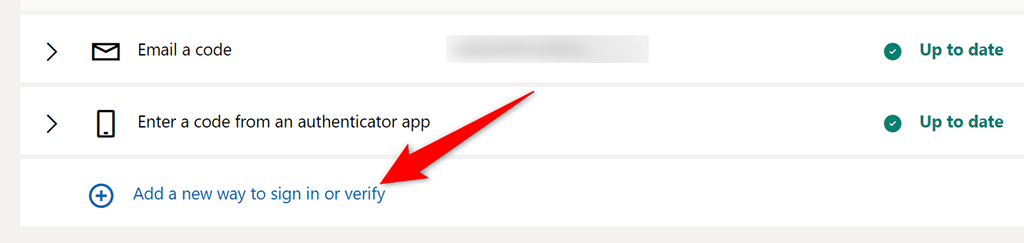
- Pilih pilihan pemulihan yang ingin anda tambahkan pada akaun anda dan ikut arahan pada skrin.
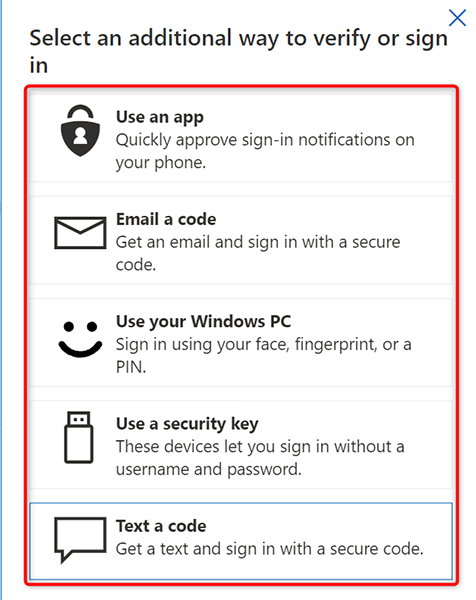
Untuk menjana kod pemulihan:
- Log masuk ke akaun anda di tapak Akaun Microsoft .
- Pilih Keselamatan di bahagian atas dan kemudian pilih Pilihan keselamatan lanjutan pada halaman.
- Tatal ke bawah halaman dan pilih Jana kod baharu dalam bahagian Kod Pemulihan .
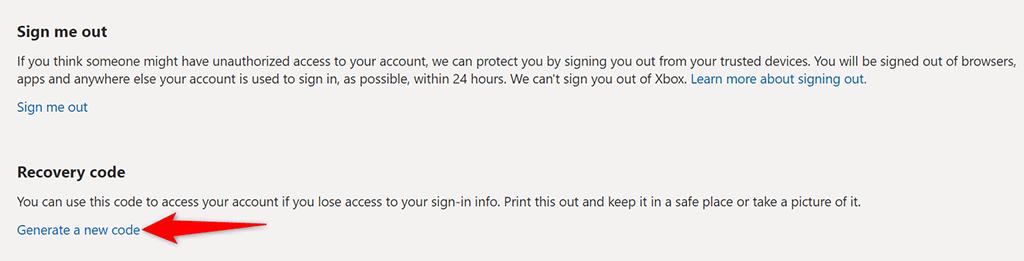
- Pilih Cetak dalam kotak Kod Pemulihan untuk menyimpan kod pemulihan ke komputer anda.
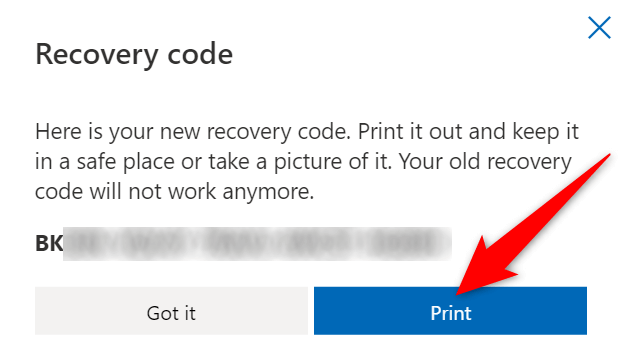
Sediakan Pilihan Pemulihan dan Sandaran untuk Pengesahan Dua Faktor pada Apple
Dalam akaun Apple, anda boleh menambah peranti yang dipercayai atau nombor telefon yang dipercayai untuk tujuan pemulihan. Untuk menambah peranti yang dipercayai, anda hanya perlu log masuk dengan akaun Apple anda pada peranti Apple anda, seperti iPhone, iPad atau Mac. Anda seharusnya mendayakan pengesahan dua faktor apabila anda melakukan ini.
Untuk menambah nombor telefon yang dipercayai pada akaun Apple anda:
- Akses tapak Apple ID dalam pelayar web pada komputer anda. Log masuk ke akaun Apple anda di tapak.
- Pilih Edit di sebelah Keselamatan .
- Pilih Tambah Nombor Telefon Dipercayai .
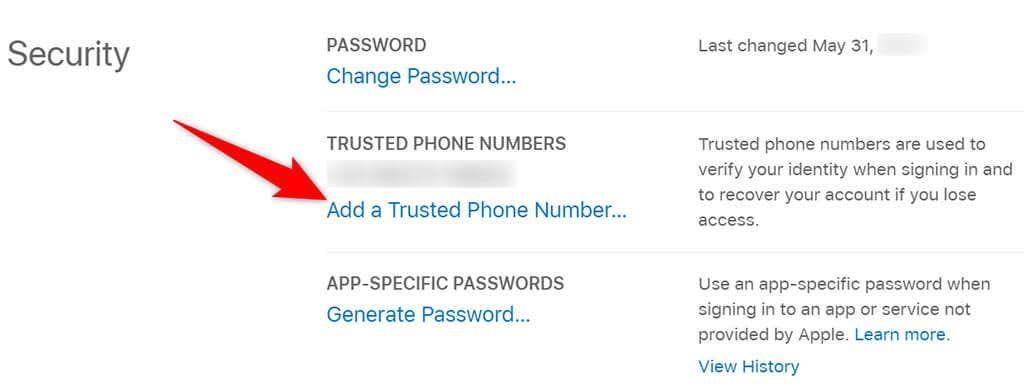
- Pilih negara anda, taip nombor telefon anda, pilih pilihan pengesahan (mesej teks atau panggilan), dan pilih Teruskan .
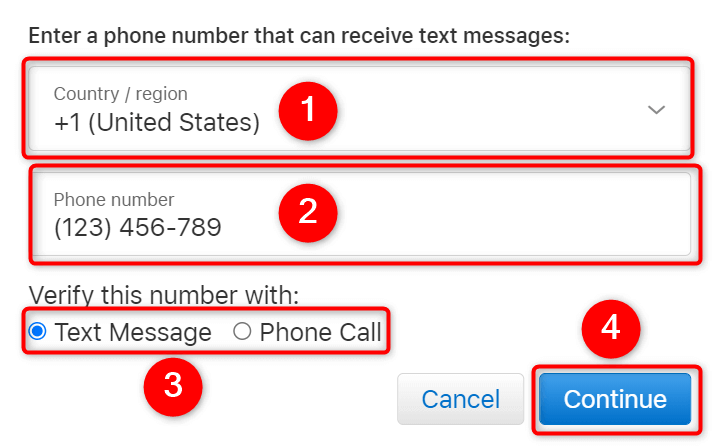
- Sebaik sahaja anda mengesahkan nombor telefon anda, Apple akan menghantar kod pengesahan ke nombor telefon tersebut.
Sediakan Pilihan Pemulihan dan Sandaran untuk Pengesahan Dua Faktor di Facebook
Apabila ia datang kepada pilihan pemulihan, Facebook berfungsi hampir sama seperti Google. Contohnya, anda boleh menambah alamat e-mel atau nombor telefon kedua pada akaun Facebook anda dan Facebook akan menggunakan butiran ini untuk membantu anda mengakses akaun anda .
Anda juga boleh mencetak kod pengesahan dua faktor sandaran dalam akaun Facebook anda.
Untuk menambah alamat e-mel pemulihan atau nombor telefon:
- Buka Facebook , pilih ikon anak panah ke bawah di penjuru kanan sebelah atas, dan pilih Tetapan & Privasi > Tetapan .
- Pilih Kenalan pada halaman Tetapan Akaun Umum .
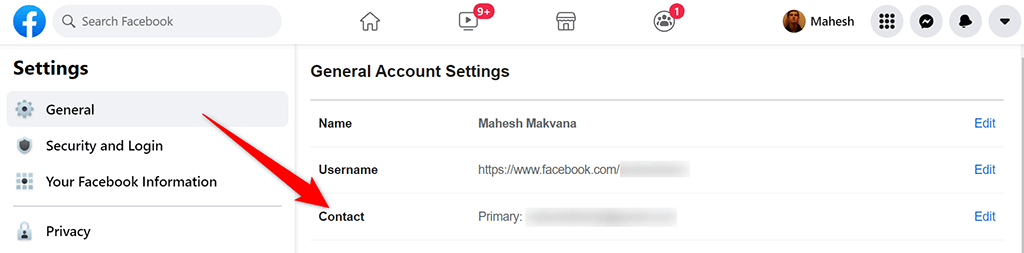
- Pilih Tambah e-mel atau nombor mudah alih lain .
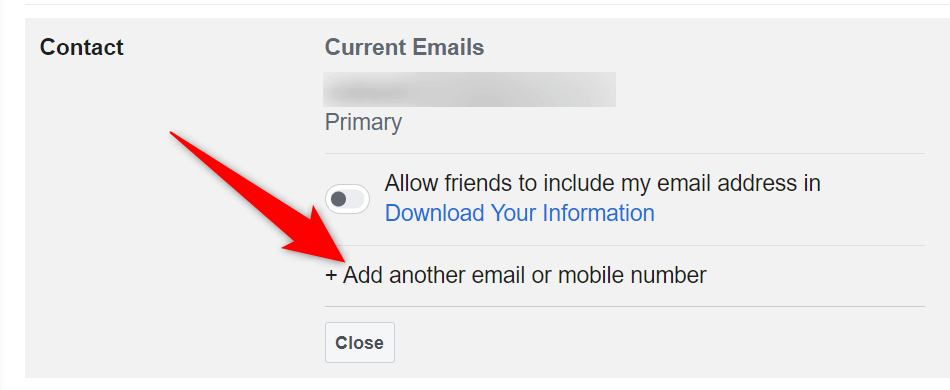
- Taip alamat e-mel anda dalam medan E-mel Baharu dan pilih Tambah .
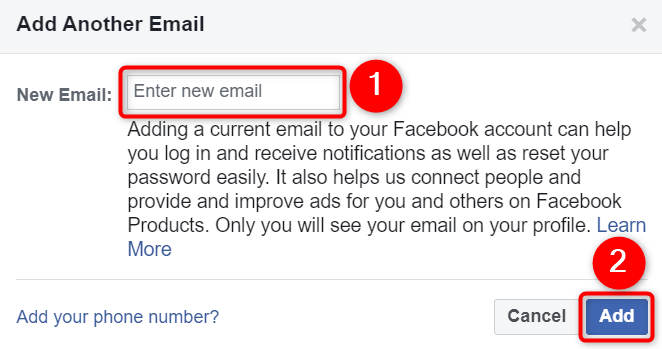
- Jika anda ingin menambah nombor telefon, pilih pilihan Tambah nombor telefon anda .
- Sahkan e-mel atau nombor telefon anda dengan Facebook.
Untuk menjana kod sandaran:
- Lancarkan Facebook dan akses halaman Tetapan & Privasi > Tetapan .
- Pilih Keselamatan dan Log Masuk dari bar sisi kiri.
- Pilih Gunakan pengesahan dua faktor .
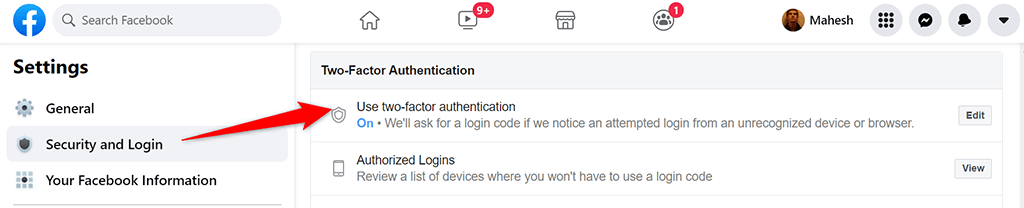
- Masukkan kod pengesahan dua faktor anda untuk meneruskan.
- Pilih butang Tunjukkan Kod di sebelah Kod Pemulihan .
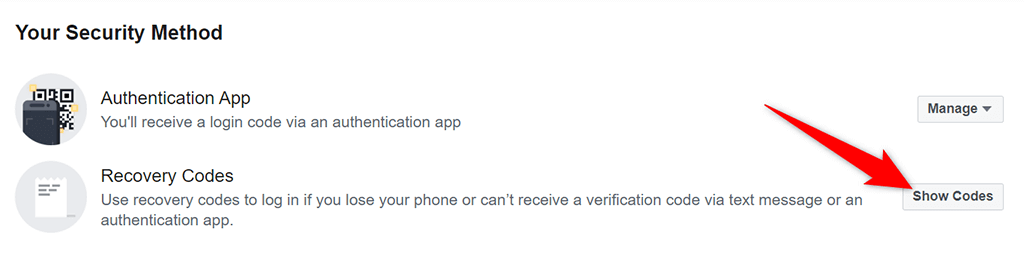
- Anda akan melihat kod pemulihan Facebook anda. Pilih Muat turun di bahagian bawah untuk menyimpan kod ini ke komputer anda.
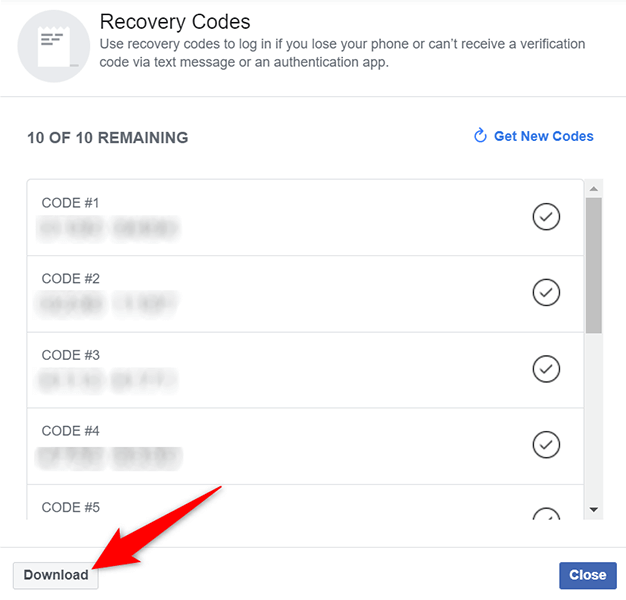
Sediakan Pilihan Pemulihan dan Sandaran untuk Pengesahan Dua Faktor pada LastPass
Seperti kebanyakan perkhidmatan lain, LastPass menyokong alamat e-mel dan nombor telefon untuk tujuan pemulihan. Anda boleh menambah satu atau kedua-duanya pada akaun anda untuk menjadikan akaun itu boleh diakses walaupun anda menghadapi kesukaran untuk log masuk.
Untuk berbuat demikian:
- Lancarkan tapak LastPass dan log masuk ke akaun LastPass anda.
- Pilih alamat e-mel anda di penjuru kanan sebelah atas dan pilih Tetapan Akaun daripada menu.
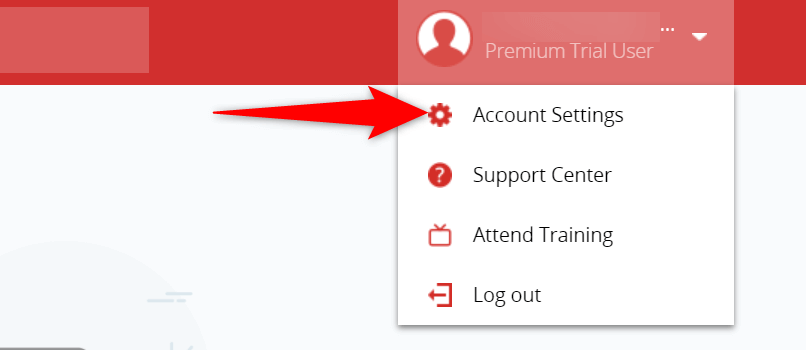
- Pada halaman Tetapan Akaun, pilih Kemas Kini Telefon untuk menambah nombor telefon pada akaun anda.
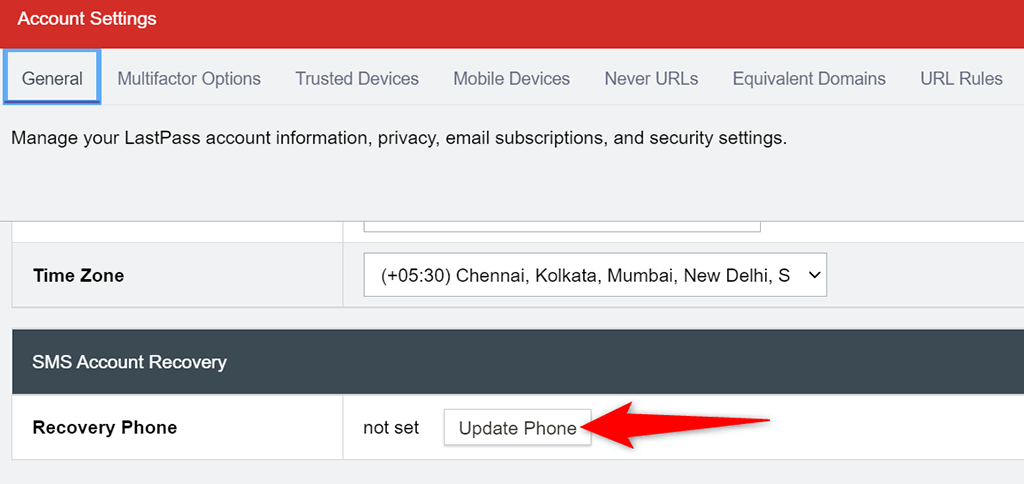
- Jika anda ingin menambah alamat e-mel, pilih Tunjukkan Tetapan Lanjutan dan masukkan alamat e-mel anda dalam medan E-mel Keselamatan .
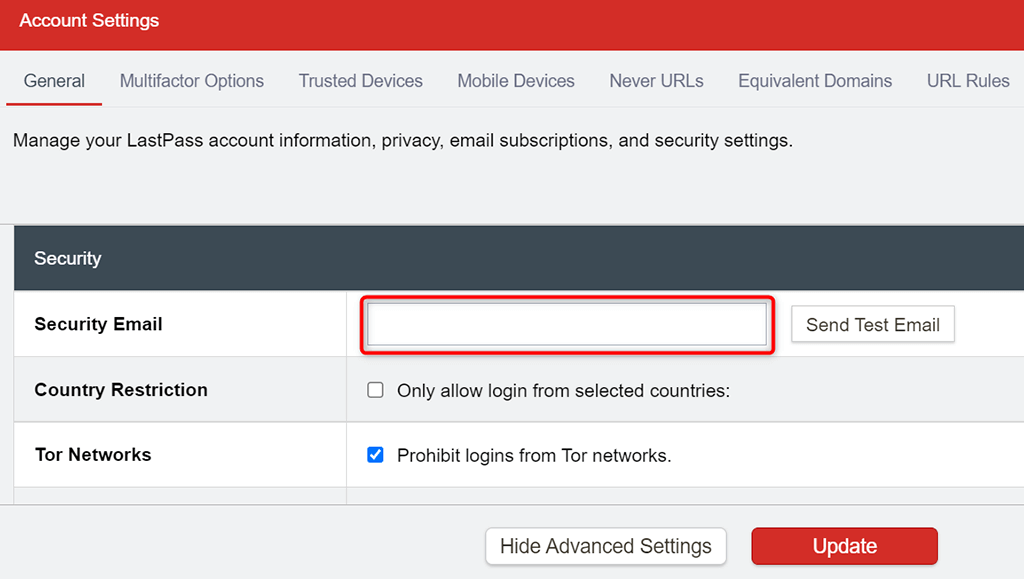
- Akhir sekali, pilih Kemas kini di bahagian bawah untuk menyimpan perubahan anda.
Pilihan Sandaran dan Pemulihan Membantu Mendapatkan Semula Akses kepada Akaun Anda
Untuk memastikan anda tidak terkunci daripada akaun dalam talian anda selama-lamanya, anda harus menambah sekurang-kurangnya satu pilihan pemulihan pada akaun anda. Dengan cara ini, tapak boleh menghubungi anda pada pilihan pemulihan anda dan membantu anda mendapatkan akses kepada akaun anda semula. Kami berharap panduan di atas membantu anda menyelesaikan bahagian penting dalam melindungi akaun dalam talian anda.